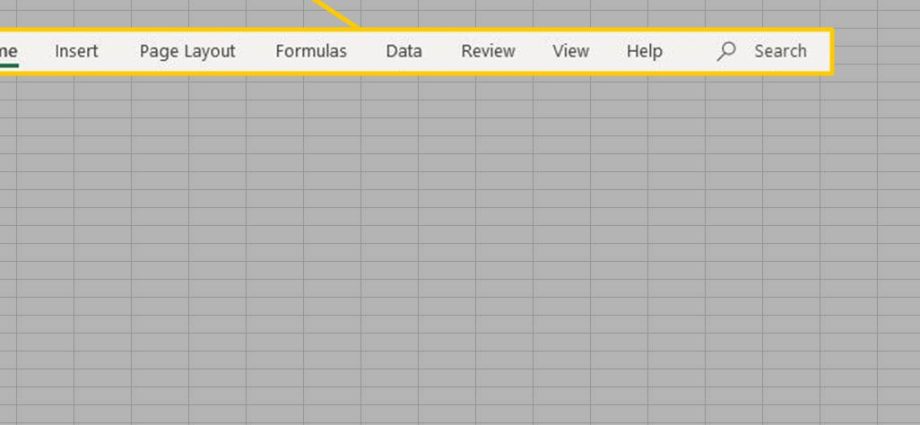啟動 Excel 時,程序會加載一個選項卡 首頁 (家)在絲帶上。 本文將向您展示如何折疊和自定義功能區。
標籤
功能區包含以下選項卡: 魚片 (文件), 首頁 (家), 插入 (插入), 頁面佈局 (頁面佈局), 公式 (公式), 數據 (數據), 評論 (審查)和 瀏覽 (看法)。 標籤 首頁 (主頁)包含 Excel 中最常用的命令。
注意: 標籤 魚片 Excel 2010 中的(文件)替換 Excel 2007 中的 Office 按鈕。
色帶折疊
您可以折疊功能區以獲得更多屏幕空間。 右鍵單擊功能區上的任意位置,然後單擊按鈕 最小化功能區 (折疊功能區)或單擊 Ctrl + F1鍵.
結果:
自定義功能區
在 Excel 2010 中,您可以創建自己的選項卡並向其添加命令。 如果您是 Excel 新手,請跳過此步驟。
- 右鍵單擊功能區上的任意位置,然後選擇 自定義功能區 (功能區設置)。
- 按 新標籤頁 (創建選項卡)。
- 添加您需要的命令。
- 重命名選項卡和組。
注意: 您還可以將新組添加到現有選項卡。 要隱藏選項卡,請清除相應的複選框。 選擇 重設 (重置)> 重置所有自定義 (重置所有設置)以刪除功能區和快速訪問工具欄的所有用戶首選項。
結果: